投屏录屏
共有款软件- 下载排行
- 最新软件
-
 360录屏
v1.0.0.1.1101官方正式版
360录屏
v1.0.0.1.1101官方正式版
更新时间:2024-07-23 |版本:1.0.0.1.1101|大小:61MB
360录屏,支持高清原画4K不限时长录制,60帧率录制更流畅,录制后即可自定义编辑视频、添加水印、嵌入摄像头等功能,桌面录制更便捷。
查看详情 360软件 录屏软件 -
 大黄蜂录屏软件
v2.0.0.1官方正式版
大黄蜂录屏软件
v2.0.0.1官方正式版
更新时间:2024-07-10 |版本:2.0.0.1|大小:2.9MB
大黄蜂录屏软件是一款免费易用的视频录制软件,可以轻松录制课程、电脑屏幕桌面、在线视频,还能添加水印和录音等,是用户选择屏幕录制工具的不二之选!
查看详情 录屏软件 录屏工具 屏幕录像软件 -
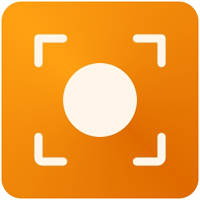 IceCream Screen Recorder
v7.41官方正式版
IceCream Screen Recorder
v7.41官方正式版
更新时间:2024-07-09 |版本:7.41|大小:26.9MB
IceCream Screen Recorder是一款屏幕录像软件,可让您捕捉屏幕的任何区域,并且可以随时给你的视频录像文件或截图绘制图,视频文件或截图形式保存,而且能够对录屏视频进行编辑,IceCream Screen Recorder还适用于进行游戏直播录制,网络会议录制,方便实用,是一个工作生活的好帮手。
查看详情 -
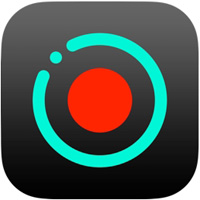 TunesKit Screen Recorder
v2.5.0.56官方正式版
TunesKit Screen Recorder
v2.5.0.56官方正式版
更新时间:2024-07-08 |版本:2.5.0.56|大小:29.9MB
TunesKit Screen Recorder最新版是一款功能出众且操作简单的视频和音频录制软件,可让您轻松录制 PC 或 Mac 屏幕上的所有内容。可以高质量录制视频、音频、通话、会议、游戏等!
查看详情 -
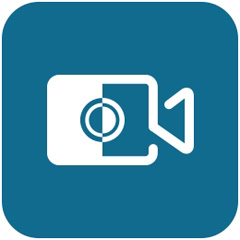 FonePaw Screen Recorder
v7.6.0官方正式版
FonePaw Screen Recorder
v7.6.0官方正式版
更新时间:2024-07-04 |版本:7.6.0|大小:1.8MB
FonePaw Screen Recorder是一款集屏幕录影、录音、截图于一体的多功能软件,您能用它來录制几乎所有电脑屏幕内容,可用于制作教学指南、录制线上会议、游戏高光录影或进行串流平台的影片侧录。
查看详情 -
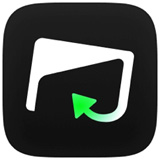 黑鲨畅玩投屏
v3.0.0.813官方正式版
黑鲨畅玩投屏
v3.0.0.813官方正式版
更新时间:2024-06-06 |版本:3.0.0.813|大小:7MB
黑鲨畅玩投屏,彻底打破屏幕边界,畅享电脑操控手机体验。
查看详情 -
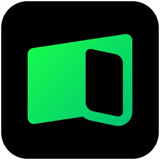 黑鲨主播投屏
v3.0.0.511官方正式版
黑鲨主播投屏
v3.0.0.511官方正式版
更新时间:2024-06-05 |版本:3.0.0.511|大小:21.9MB
黑鲨主播投屏,无需插件,即可实现画面与声音的同步投射,软件需搭配黑鲨游戏手机使用。
查看详情 -
 轻松录屏
v5.38官方正式版
轻松录屏
v5.38官方正式版
更新时间:2024-05-28 |版本:5.38|大小:1MB
轻松录屏是一款轻巧不占内存的录屏软件,并且它功能实用,速度快,压缩率高,支持最大屏幕分辨率1600×1024×32位色,能够将屏幕上动态变化的图像,鼠标运动轨迹以及同步语音录制到文件中。
查看详情 录屏软件 游戏录制软件 屏幕录像软件 -
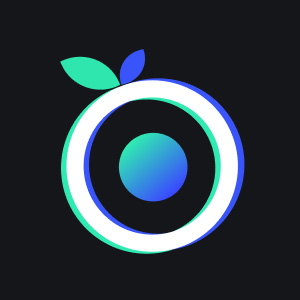 浆果录屏
v1.0.0.628官方正式版
浆果录屏
v1.0.0.628官方正式版
更新时间:2024-05-06 |版本:1.0.0.628|大小:60.2MB
浆果录屏是一款十分专业的电脑屏幕录制软件,软件界面简洁大方,多功能一键录屏,支持录制电脑桌面、录制摄像头、录制声音等功能,录屏“so easy”。
查看详情 录屏软件 游戏录制软件 屏幕录像软件 -
 黑鲨投屏
v2.7.0.1221官方正式版
黑鲨投屏
v2.7.0.1221官方正式版
更新时间:2024-04-30 |版本:2.7.0.1221|大小:37.48MB
黑鲨投屏(已升级为黑鲨主播投屏)是一款操作十分简单的投屏软件,黑鲨投屏客户端支持将手机投屏到电脑屏幕,支持多个直播平台,支持wifi连接与USB连接,无线投屏,轻松便捷;有线投屏,稳定快捷,可以给用户极致投屏体验。
查看详情 手机投屏软件 演讲投屏工具 无线投屏神器 -
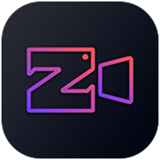 转转大师录屏软件
v1.1.2.6官方正式版
转转大师录屏软件
v1.1.2.6官方正式版
更新时间:2024-04-29 |版本:1.1.2.6|大小:29.4MB
转转大师录屏软件是一款操作简单、功能齐全的视频音像录制软件,软件可用于录制在电脑桌面上的—切操作并保存成视频文件,原画、高清、标清三种视频清晰度可以选择,还支持设置帧率,录制系统声音、麦克风音频录入。软件有游戏模式、全局录制区域录制、摄像头录制、声音录制这几种模式,并且支持录制鼠标操作及对录制的视频增加水印。
查看详情 录屏软件 录屏工具 游戏录制软件 -
 ScreenTask
v1.0官方正式版
ScreenTask
v1.0官方正式版
更新时间:2024-04-02 |版本:1.0|大小:306KB
Screen Task官方版是一款用户界面直观清新,非常便捷易用的屏幕共享软件。适用范围广,功能强大。可轻松地实现在局域网中与你的朋友们共享屏幕内容。无须Internet连接,也不需要安装TeamViewer,仅使用浏览器就可以实用共享屏幕,支持无限数量的连接娄,支持私人会话密码加密。
查看详情 -
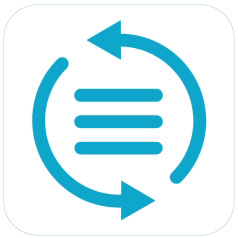 网会共享精灵
v1.0.1.0官方正式版
网会共享精灵
v1.0.1.0官方正式版
更新时间:2024-04-01 |版本:1.0.1.0|大小:15MB
网会共享精灵官方版是一款功能非常强大的屏幕共享工具,网会共享精灵官方版可以随时随地的共享屏幕或文件传输共享,适合于办公室会议,文档评审,演讲等多种场合,能够更加便捷的进行办公会议,感兴趣的朋友不要错过了,欢迎下载使用。
查看详情 -
 Microsoft Snip
v0.1.5119.0官方正式版
Microsoft Snip
v0.1.5119.0官方正式版
更新时间:2024-03-13 |版本:0.1.5119.0|大小:2131
Microsoft Snip官方版是微软目前推出的免费录屏软件,号称史上最好用的录屏软件,Microsoft Snip官方版功能能够截取桌面、摄像头捕捉的影像或者白板等等,是一个全面的录制软件。
查看详情 微软软件 -
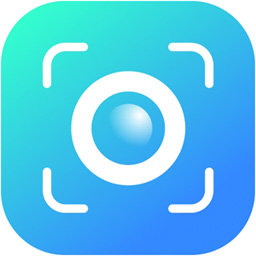 PassFab Screen Recorder
v1.3.4.0官方正式版
PassFab Screen Recorder
v1.3.4.0官方正式版
更新时间:2024-03-11 |版本:1.3.4.0|大小:2.3MB
PassFab Screen Recorder是一款录屏软件,高清视频录制,音画同步,硬件加速,录制不卡顿,轻松录制画中画,自定义叠加层。
查看详情 -
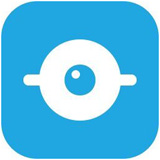 极米同屏助手
v3.1.7官方正式版
极米同屏助手
v3.1.7官方正式版
更新时间:2024-01-26 |版本:3.1.7|大小:2.52MB
极米同屏助手电脑版是一款功能强大的电脑端同屏应用工具件,支持无线传输,性能稳定可靠,安全放心。极米同屏助手电脑版完美支持文档、图片、视频和游戏等的同屏传输,是一款很不错的软件。
查看详情 手机投屏软件 演讲投屏工具 -
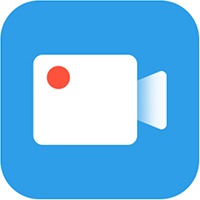 Vidmore Screen Recorder
v1.3.8官方正式版
Vidmore Screen Recorder
v1.3.8官方正式版
更新时间:2024-01-11 |版本:1.3.8|大小:1.94MB
Vidmore Screen Recorder屏幕录像机是一种方便易用的屏幕录像软件,可让您捕获屏幕的任何部分,录制高清视频和音频并随时截取屏幕截图。
查看详情 -
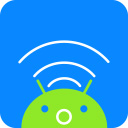 Apowersoft安卓录屏王
v1.7.30.1官方正式版
Apowersoft安卓录屏王
v1.7.30.1官方正式版
更新时间:2024-01-05 |版本:1.7.30.1|大小:1.91MB
Apowersoft安卓录屏王是款能够直接将安卓手机屏幕投射到电脑的软件,功能非常强大,不需要数据线连接,只需安装Apowersoft安卓录屏王,通过现在安卓手机的Chromecast技术,就可以实现无线投影,游戏、音乐、视频均可实现映射到电脑,如同小屏传大屏,不仅实用而且还非常有趣。
查看详情 游戏录制软件 游戏录屏工具 录播软件 -
 Apowersoft苹果录屏王
v1.7.30.1官方正式版
Apowersoft苹果录屏王
v1.7.30.1官方正式版
更新时间:2024-01-05 |版本:1.7.30.1|大小:1.91MB
Apowersoft苹果录屏王是款功能强大非常专业的录屏软件,一款专门为ios设备录制屏幕的软件,只需连接相同的wifi,Apowersoft苹果录屏王即可实现手机和电脑的映射,任意视频。音频、图片、文件均可完美映射。
查看详情 游戏录制软件 屏幕录像软件 游戏录屏工具 -
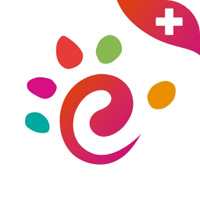 职教云智能投屏
v1.0.0官方正式版
职教云智能投屏
v1.0.0官方正式版
更新时间:2023-12-26 |版本:1.0.0|大小:57.8MB
职教云智能投屏官方版是一款专业实用的教学投屏软件,使用职教云智能投屏支持手机投屏到电脑,可以方便的进行教学互动,职教云智能投屏官方版使用方法非常简单,只需要使用手机客户端扫一扫即可进行投屏,与学生进行教学互动!
查看详情
热门软件推荐
电脑软件下载周排行
-
1
腾讯QQv9.9.17.31363官方版本

社交聊天|
 下载
下载
-
2
360软件管家v14.0.2.1001官方版本

卸载清理|
 下载
下载
-
3
抖音v5.3.1官方版本

直播软件|
 下载
下载
-
4
WPSv12.1.0.20305官方版本

办公工具|
 下载
下载
-
5
谷歌浏览器v133.0.6943.127官方版本

浏览器|
 下载
下载
-
6
微信电脑版v3.9.12.51官方版本

社交聊天|
 下载
下载
-
7
WPS Officev12.1.0.20305官方版本

办公工具|
 下载
下载
-
8
搜狗拼音输入法v15.3.0.1781官方版本

拼音输入|
 下载
下载
-
9
WinRARv7.10官方版本

压缩工具|
 下载
下载
-
10
剪映v7.8.0.12775官方版本

视频编辑|
 下载
下载
最新软件教程
-
 精选2025年好用的AI扩图工具TOP5_开启高清图像新视界
精选2025年好用的AI扩图工具TOP5_开启高清图像新视界
2025年好用的AI扩图工具TOP5分别是豆…
-
 2025EWC电竞世界杯LOL项目参赛队伍有哪些_LOL项目赛程介绍
2025EWC电竞世界杯LOL项目参赛队伍有哪些_LOL项目赛程介绍
根据官方资料显示,本次2025EWC电竞世界…
-
 王宝强新剧《棋士》不花钱可以在哪看_《棋士》更新频率介绍
王宝强新剧《棋士》不花钱可以在哪看_《棋士》更新频率介绍
经调查,电视剧《棋士》可以在腾讯视频、CCT…
-
 电视剧《我的后半生》全集可以在哪免费看_《我的后半生》开播时间介绍
电视剧《我的后半生》全集可以在哪免费看_《我的后半生》开播时间介绍
经调查,电视剧《我的后半生》全集免费播放平台…
-
 抖音打开报错怎么解决_抖音解决启动报错的方法
抖音打开报错怎么解决_抖音解决启动报错的方法
1.在桌面上右键抖音图标;2.在弹出的菜单中…

































































